您的位置:首页 > google Chrome网页资源下载失败应对措施
google Chrome网页资源下载失败应对措施
文章来源:Chrome浏览器官网
时间:2025-08-07
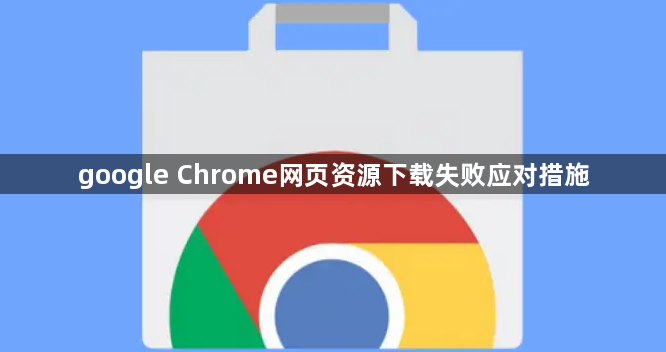
先检查网络连接是否正常。查看设备是否已正确联网,尝试切换不同网络环境(如从Wi-Fi转为移动数据)验证稳定性。使用速度测试工具确认网速达标,若发现波动或断连现象,可尝试重启路由器刷新连接状态。
核对下载链接的准确性。仔细检查地址是否存在拼写错误、多余符号等问题。将链接复制到新标签页直接访问,或右键选择“另存为”手动触发下载,排除页面脚本干扰的可能性。若链接来自第三方网站,优先确认其安全性及可信度。
确认存储空间充足性。进入设备管理器查看硬盘剩余容量,删除无用文件腾出至少500MB可用空间。特别注意系统盘(通常为C盘)的余量,因临时文件解压需要额外空间支持。
暂时关闭安全防护软件。部分防火墙或杀毒软件可能误判下载行为为风险操作,进入安全中心暂停实时监控功能15分钟,完成后重新启用防护机制。此步骤仅针对已知安全来源的文件操作。
同步系统时间与日期设置。错误的时区配置可能导致SSL证书验证失败,影响加密传输协议下的下载流程。双击任务栏时间图标进入设置界面,开启自动校时功能确保与互联网标准时间一致。
清理浏览器缓存数据。打开Chrome设置菜单进入“隐私和安全”区域,选择清除最近浏览记录中的缓存图片、Cookie及其他站点数据。刷新页面后重新发起下载请求,观察是否恢复响应。
管理扩展程序冲突问题。访问chrome://extensions/页面逐一禁用已安装的插件,每次操作后测试下载功能是否正常。重点排查近期新增或更新过的扩展,这些最可能引发兼容性故障。
调整下载保存路径配置。在设置菜单找到“下载内容”选项,点击“更改”按钮指定新的存储位置。避免选择受保护的系统目录,优先选用用户文件夹下的可见路径进行测试。
尝试强制下载可疑文件类型。对于被默认阻止的可执行程序(如.exe格式),按住Shift键的同时点击下载链接绕过安全限制。但必须确保文件来自官方渠道,防止恶意软件入侵。
更换下载工具辅助完成。当内置下载器持续失效时,安装迅雷、IDM等专业下载管理器接管任务。这类工具支持多线程加速且具备断点续传功能,能有效提升大文件传输成功率。
通过上述步骤组合运用,用户能够有效解决Google Chrome网页资源下载失败的问题。所有操作均基于官方技术支持文档推荐的实践方式,结合社区验证过的有效方案,可根据实际使用场景灵活调整实施细节。
